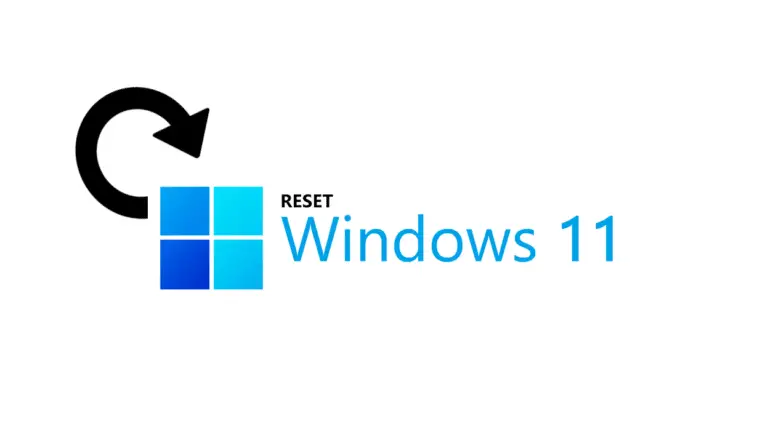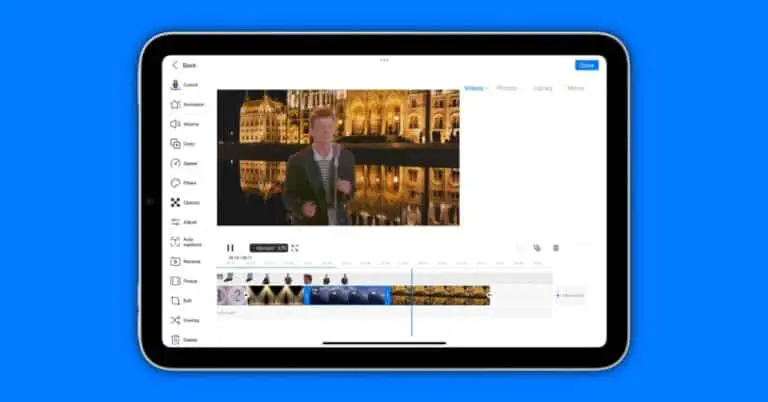8 formas de corregir el error "android.process.acore se ha detenido" en Android

Tu teléfono Android dice " android.process.acore se ha detenido " ¿de vez en cuando? Bueno, este es un problema muy común en Android donde puede recibir mensajes emergentes constantes que dicen “Desafortunadamente, el proceso android.process.acore se ha detenido. "
Esto suele suceder al desplazarse por los contactos o al intentar realizar una llamada. La ventana emergente desaparece temporalmente después de presionar OK, pero vuelve a aparecer. Esto puede resultar muy molesto, especialmente si no conoce la causa del problema.
Además, lea | 7 formas de solucionar el error "Desafortunadamente, la aplicación se detuvo" en Android
En este artículo, echemos un vistazo a ocho formas sencillas de corregir el error detenido del proceso android.process.acore en Android. Además, también hemos mencionado las razones del problema.
Se corrigió el error "Desafortunadamente, el proceso android.process.acore se ha detenido".
El proceso android.process.acore se ha detenido, el error generalmente ocurre cuando hay un problema con los datos almacenados en caché de su contacto en el dispositivo. Puede encontrarlo después de actualizar su teléfono o debido a un problema temporal en el proceso de sincronización. Además, es más probable que esto suceda en teléfonos con versiones anteriores de Android.
A continuación, mencioné algunos pasos rápidos de solución de problemas que puede intentar solucionar este problema en su teléfono. Pero antes de comenzar, asegúrese de hacer una copia de seguridad de todos los datos de su teléfono para no perder ninguna información importante.
1. Actualiza las aplicaciones, reinicia tu teléfono.
Comience por actualizar las aplicaciones en su teléfono desde Google Play Store. En particular, asegúrese de haber actualizado los contactos, el teléfono y otras aplicaciones del sistema de su dispositivo. Una vez que haya instalado las últimas versiones de todas las aplicaciones, reinicie su teléfono.
Esto debería solucionar cualquier problema o problema temporal. Sin embargo, si eso no resuelve el problema, continúe con los otros métodos a continuación.
2. Desactiva la sincronización de Facebook
A veces, el error android.process.acore se ha detenido puede deberse a problemas de sincronización con Facebook. Por lo tanto, intente detener la sincronización de Facebook y otras aplicaciones relacionadas como Facebook Messenger. Hacer esto:
- abierto Parámetros en tu teléfono Android.
- Ir a la cuentas .
- Aquí haga clic en Facebook > Sincronización de cuenta y apáguelo.
- Asimismo, presione Mensajero > Sincronización de cuenta y apáguelo.
Ahora reinicie su teléfono y utilícelo normalmente para ver si reaparece el mensaje emergente. También puede intentar desinstalar y reinstalar la aplicación Facebook y Messenger en su teléfono.
3. Elimina y agrega tu cuenta de Google.
La otra opción es eliminar y volver a agregar su cuenta de Google. Esto solucionará cualquier problema con los contactos y la cuenta de Google en su teléfono que pueda estar causándolo.
- abierto Parámetros en tu teléfono
- Ir a cuentas y toca tu cuenta de Google.
- Luego haga clic Eliminar cuenta.
- Si tiene más de una cuenta de Google, elimínelas de la misma manera.
- Cuando termine, reinicie su teléfono y agregue todas las cuentas nuevamente.
4. Restablezca las preferencias de la aplicación, verifique las aplicaciones deshabilitadas
A veces, deshabilitar una aplicación importante del sistema puede hacer que algunas funciones de su teléfono se interrumpan, lo que hace que la ventana emergente android.process.acore deje de aparecer una y otra vez. Entonces, verifique todas las aplicaciones deshabilitadas.
Una solución más sencilla sería restablecer las preferencias de la aplicación. Borrará todas las configuraciones predeterminadas de las aplicaciones, habilitará las aplicaciones deshabilitadas y restablecerá los permisos de las aplicaciones a los valores predeterminados.
- abierto Parámetros en su dispositivo Android.
- Ir a Aplicaciones y notificaciones > Ver todas las aplicaciones.
- Toca el menú de tres puntos.
- Haga clic en Restablece las preferencias de la aplicación.
- grifo Restablecer aplicaciones confirmar.
5. Borrar datos para contactos y almacenamiento de contactos
Eliminar datos para Contactos, Almacenamiento de contactos y Google Contacts Sync restablecerá esas aplicaciones, eliminando errores asociados o problemas de datos de caché.
A continuación se muestra cómo puede hacerlo en su teléfono, pero antes de continuar, asegúrese de hacer una copia de seguridad de sus contactos (así es como puede hacer una copia de seguridad de los contactos en cualquier teléfono Android).
- Abra la configuración en su teléfono.
- Ir a Aplicaciones y notificaciones > Ver todas las aplicaciones.
- Toca el menú y activa Ver aplicaciones del sistema.
- Busque las aplicaciones "Contactos", "Almacenamiento de contactos" y "Sincronización de contactos de Google".
- Toque cada uno por uno, seleccione Almacenamiento, y haga clic en Almacenaje vacío.
6. Limpiar la partición de la memoria caché del sistema
Limpiar la partición de caché de su teléfono puede ayudar a solucionar problemas en el dispositivo, incluidos problemas y errores aleatorios. Esto eliminará los datos temporales o corruptos del teléfono. Sin embargo, asegúrese de seguir los pasos cuidadosamente y mantener una copia de seguridad de sus datos si formatea accidentalmente el teléfono.
- Apaga tu teléfono.
- Ahora mantén presionado Encendido + Bajar el volumen botón simultáneamente. La combinación de teclas puede ser diferente en su teléfono. Compruébalo en Google buscando " Cómo abrir el menú de recuperación en
. - Cuando presiona y mantiene presionada la combinación de teclas correcta, su teléfono se inicia en modo de recuperación.
- Utilice las teclas de volumen para acceder Borrar partición de caché.
- Presione el botón de encendido para seleccionar y restablecer la partición de caché.
Notar: Asegúrese de borrar solo la partición de caché y no todo el teléfono; de lo contrario, perderá todos los datos. Si presiona la combinación de teclas incorrecta por error y arranca en el modo de descarga en lugar del menú de recuperación, mantenga presionado el botón de encendido.
7. Actualiza el software de tu teléfono.
Los fabricantes actualizan regularmente sus teléfonos para agregar nuevas funciones y corregir errores y problemas intermitentes. Por lo tanto, verifique si hay actualizaciones disponibles en su dispositivo de la siguiente manera:
- Abre tu telefono Parámetros.
- Ir a Sobre el dispositivo.
- Aquí haga clic en Actualización de software y busque actualizaciones.
- En algunos teléfonos, la opción puede estar en el Sistemas lengua.
- Si hay una actualización disponible, instálela en el dispositivo.
8. Realice un restablecimiento de fábrica
La última opción para corregir el error "Desafortunadamente, el proceso android.process.acore se ha detenido" en Android es realizar un restablecimiento de fábrica. Esto borrará todos los datos y restablecerá su teléfono a la configuración predeterminada de fábrica.
- abierto Parámetros E ir a Copia de seguridad y reinicio.
- Aquí haga clic en Restablecer datos de fábrica.
- grifo Borrar todos los datos.
- Confirme cuando se le solicite.
Su teléfono ahora comenzará a borrar todos los datos. Tardará entre 1 y 5 minutos, después de los cuales el dispositivo se reiniciará automáticamente.
Conclusión del proceso (resuelto) Android Acore se ha detenido
Aquí hay algunas formas comunes de reparar el proceso android.process.acore que ha dejado de funcionar en teléfonos Android. Espero que esto le ayude a deshacerse del molesto problema de ventanas emergentes en su teléfono. Déjame saber qué funcionó en tu caso. También indique si otro método de solución de problemas lo ayudó a resolver el problema.

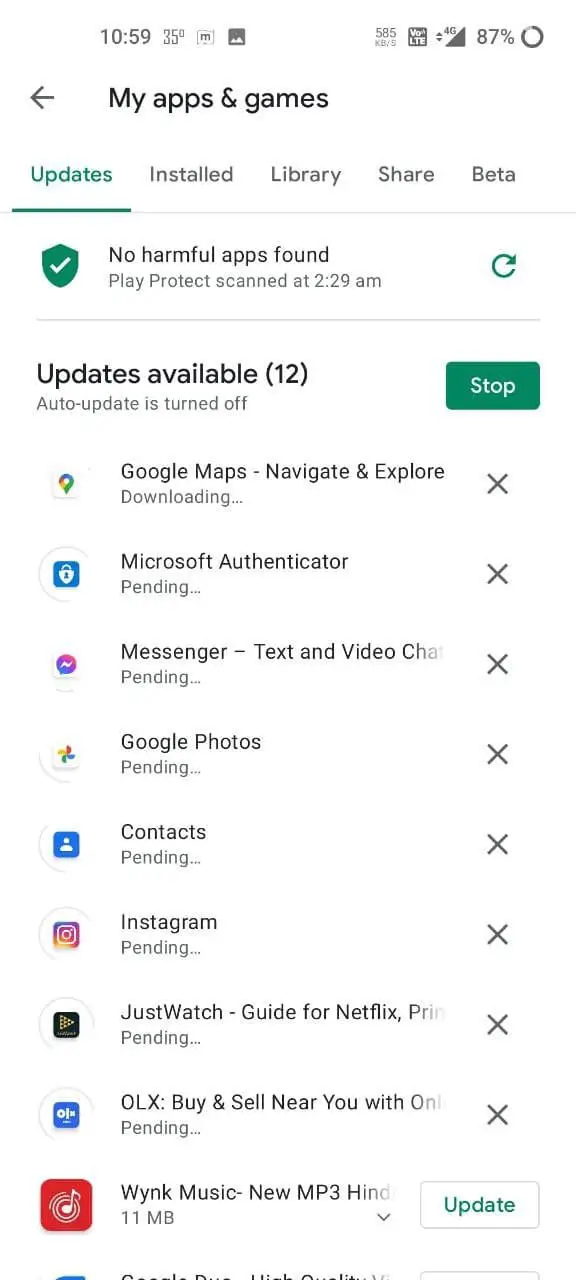

![[Guía] Cómo deshabilitar el modo de juego por completo en teléfonos OnePlus](https://www.neuf.tv/wp-content/uploads/2021/04/Disable-Gaming-Mode-on-OnePlus-Phones-768x432.png)